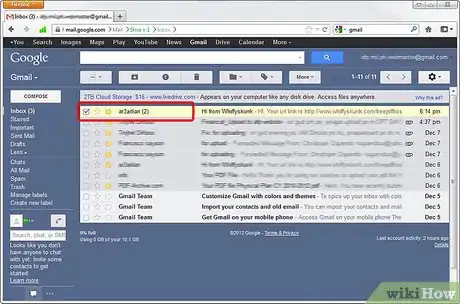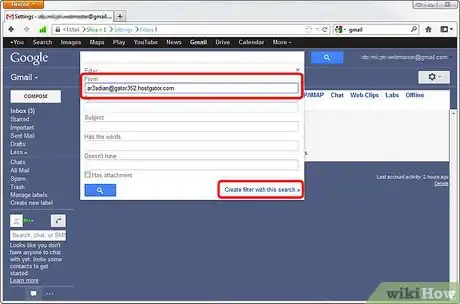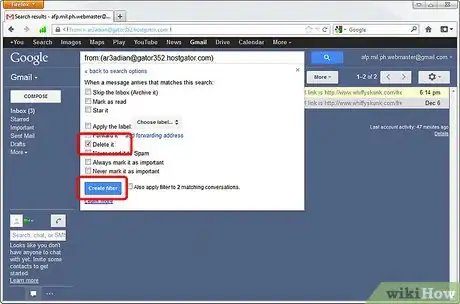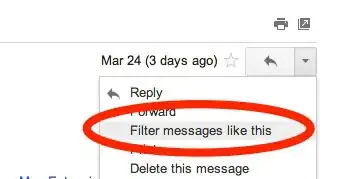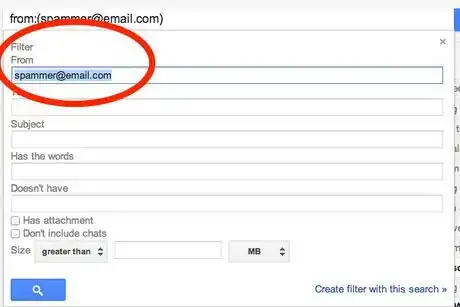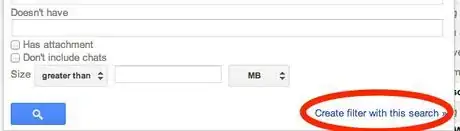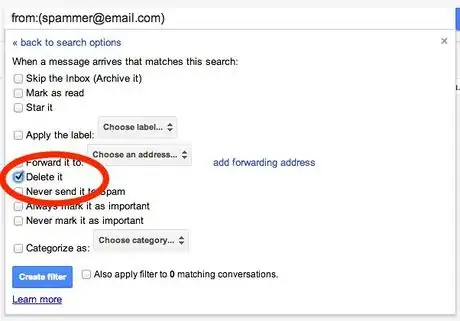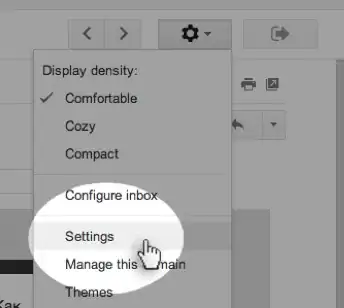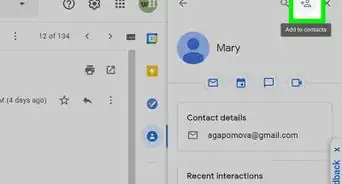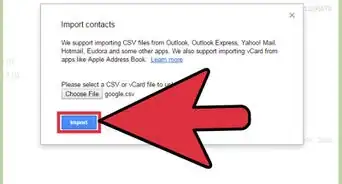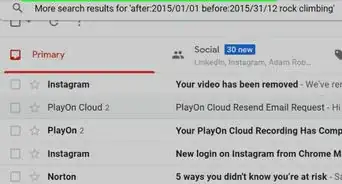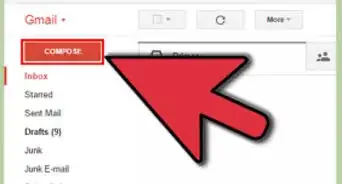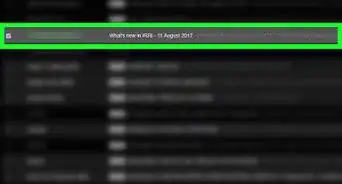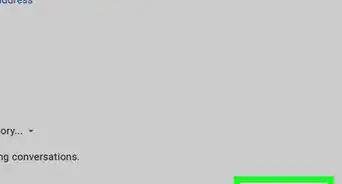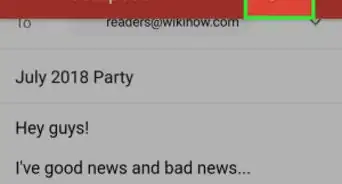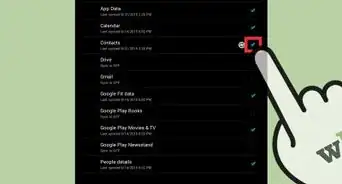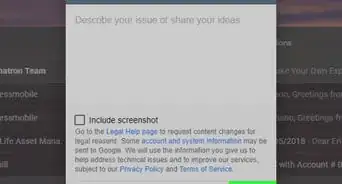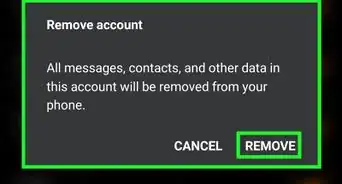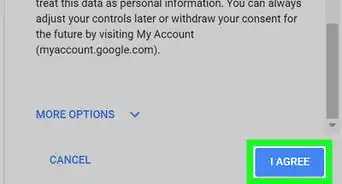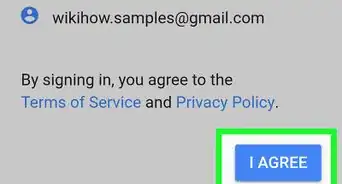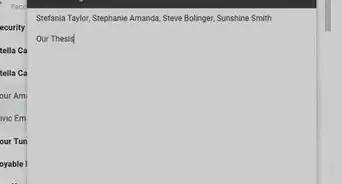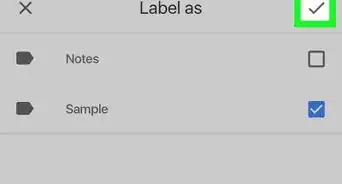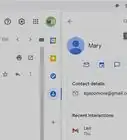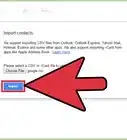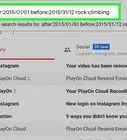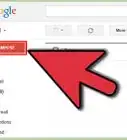X
wikiHow es un "wiki", lo que significa que muchos de nuestros artículos están escritos por varios autores. Para crear este artículo, autores voluntarios han trabajado para editarlo y mejorarlo con el tiempo.
Este artículo ha sido visto 32 919 veces.
Aunque por ahora no puedas bloquear mensajes de direcciones o dominios específicos en Gmail, puedes configurar filtros para enviar aquellos mensajes indeseados directamente a la Papelera y nunca volver a verlos. Para desaparecer todos los correos no deseados, sigue los pasos a continuación.
Pasos
Parte 1
Parte 1 de 4:Utiliza una extensión de Gmail
Parte 1
-
1Si usas Google Chrome: añade la extensión Bloquear remitente para Gmail de la tienda en línea de Google Chrome.
-
2Luego, en Gmail abre el mensaje que quieres bloquear. Verás un botón nuevo de Bloquear. Al presionar este botón, se creará un filtro de Gmail para bloquear al remitente.
-
3Aparecerá un mensaje de confirmación que te permitirá deshacer el bloqueo. Luego, se creará un filtro de Gmail para que los mensajes que este remitente te envíe en un futuro no vayan a tu bandeja de entrada y terminen automáticamente en la papelera.Anuncio
Parte 2
Parte 2 de 4:Configura manualmente los filtros
Parte 2
-
1Abre Gmail. Determina de qué remitente ya no quieres recibir mensajes.
-
2Haz clic en el símbolo de flecha abajo que está al lado derecho en la barra de búsqueda en la parte superior de la pantalla. Aparecerá una ventana. Verifica que en el menú desplegable de Búsqueda que está a la izquierda de la ventana esté seleccionada la opción “Todos”.
-
3Escribe el nombre del remitente que quieres bloquear. En el espacio De, ingresa la dirección de correo electrónico del remitente que te gustaría filtrar.
- Para asegurarte de que la búsqueda funciona adecuadamente, haz clic en el botón de búsqueda azul que está en la parte inferior izquierda de la ventana. Vuelve a hacer clic en el símbolo de flecha abajo en la barra de búsqueda para regresar a la ventana de búsqueda.
-
4Haz clic en el hipervínculo “Crear un filtro con estos criterios de búsqueda” que está en la parte inferior derecha de la ventana de búsqueda. Aparecerá una nueva ventana con una serie de opciones que puedes aplicar a tu criterio de búsqueda.
-
5Haz clic en la casilla de verificación de la opción “Eliminar”. Todos los mensajes que recibas de este remitente se irán automáticamente a la Papelera. [1]Anuncio
Parte 3
Parte 3 de 4:Bloquea manualmente desde cualquier mensaje abierto
Parte 3
-
1
-
2Confirma que en el criterio de búsqueda está la información adecuada. El espacio De ya debe incluir la dirección de correo electrónico del remitente.
-
3Haz clic en el hipervínculo " Crear un filtro con estos criterios de búsqueda" que está en la parte inferior derecha de la ventana.
-
4En la siguiente ventana, marca la casilla de la opción "Eliminar". Ya no recibirás mensajes en tu bandeja de entrada de este remitente.Anuncio
Parte 4
Parte 4 de 4:Cómo deshacer filtros
Parte 4
consejos
- Si recibes mensajes spam en tu bandeja de entrada, puedes reportarlos fácilmente haciendo clic en la casilla de verificación del mensaje, y luego haciendo clic en la opción “Marcar como spam” que está arriba de tu lista de mensajes. Estos mensajes, junto con todos los mensajes que recibas de este remitente, irán directamente a la carpeta de spam.
Anuncio
Referencias
Acerca de este wikiHow
Anuncio